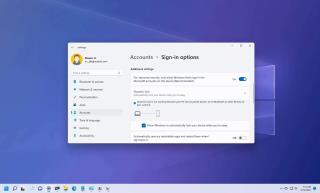Comment restaurer la version précédente de Microsoft Edge

Microsoft Edge prend en charge deux façons de revenir à une version précédente pour résoudre les problèmes ou ignorer les bogues dans les nouvelles versions. Voici comment faire

Les changements sont parfois bien accueillis par les utilisateurs et d'autres fois ils sont évités. Le menu Démarrer de Windows 11 semble être dans une agitation similaire. De nombreuses personnes semblent aimer le nouveau menu Démarrer simplifié, tandis que d'autres souhaitent revenir complètement au menu Démarrer de Windows 10.
Bien que Microsoft ne vous offre pas un moyen de le faire, il existe une solution de contournement astucieuse que vous pouvez utiliser à votre avantage et récupérer le menu Démarrer de Windows 10 sur Windows 11. Vous devrez créer une nouvelle valeur de registre dans un registre. éditeur, ce qui n'est pas si difficile mais ne serait pas recommandé pour les utilisateurs débutants.
En relation: Comment aligner à gauche la barre des tâches de Windows 11
Si vous connaissez l' éditeur de registre , voici comment vous pouvez créer une valeur de registre pour récupérer l'ancien menu Démarrer sur Windows 11.
Contenu
Suivez le guide ci-dessous pour modifier vos valeurs de registre et récupérer l'ancien menu Démarrer de Windows 10.
Appuyez sur Démarrer, recherchez « Regedit » et ouvrez l'Éditeur du Registre.

Naviguez maintenant vers le chemin suivant mentionné ci-dessous.
Ordinateur\HKEY_CURRENT_USER\Software\Microsoft\Windows\CurrentVersion\Explorer\Advanced.

Cliquez avec le bouton droit sur l'onglet à votre droite avec les valeurs de registre, sélectionnez « Nouveau », puis sélectionnez « Valeur DWord (32 bits) ».

Nommez maintenant la nouvelle valeur "Start_ShowClassicMode". Appuyez sur Entrée une fois terminé.

Cliquez avec le bouton droit sur la valeur créée et sélectionnez « Modifier ».

Remplacez les « Données de la valeur » par « 1 » et cliquez sur OK.

Maintenant, appuyez simultanément sur « Ctrl+Maj+Échap » sur votre clavier. Le gestionnaire de tâches va maintenant s'ouvrir sur votre écran. Cliquez et passez à l'onglet "Détails" en haut.

Recherchez « explorer.exe » dans cette liste et cliquez dessus. Cliquez maintenant sur « Terminer la tâche » en bas à droite.

Cliquez sur « Terminer le processus » pour confirmer votre choix.

Cliquez maintenant sur « Fichier » dans le coin supérieur gauche du Gestionnaire des tâches.

Cliquez sur « Exécuter une nouvelle tâche ».

Tapez 'Explorer.exe' dans le champ de texte et cliquez sur 'Ok'.

Explorer va maintenant redémarrer et si tout a fonctionné correctement, vous devriez maintenant avoir l'ancien menu Démarrer sur votre écran. Cliquez simplement sur le bouton "Démarrer" pour rechercher l'ancien menu Démarrer de Windows 11.

Si vous souhaitez revenir au nouveau menu Démarrer introduit dans Windows 11, suivez le guide ci-dessous.
Appuyez sur Win+R pour ouvrir Exécuter et tapez « regedit ».

Naviguez maintenant vers le chemin suivant mentionné ci-dessous. Vous pouvez également copier-coller la même chose dans la barre d'adresse de l'éditeur de registre en haut.
Ordinateur\HKEY_CURRENT_USER\Software\Microsoft\Windows\CurrentVersion\Explorer\Advanced

Cliquez avec le bouton droit sur la valeur 'Start_ShowClassicMode' à droite et sélectionnez 'Modifier'.

Remplacez maintenant les « données de la valeur » par « 0 ».

Appuyez sur « Ctrl+Maj+Échap » sur votre clavier pour lancer le gestionnaire de tâches, puis passez à l'onglet « Détails » en haut.

Recherchez et cliquez sur 'Explorer.exe' dans cette liste, puis cliquez sur 'Fin de tâche' en bas à droite.

Cliquez sur 'Terminer le processus'.

Cliquez maintenant sur « Fichier » en haut à gauche et sélectionnez « Exécuter une nouvelle tâche ».

Tapez 'explorer.exe' et appuyez sur Entrée sur votre clavier.

Explorer devrait maintenant redémarrer sur votre système. Une fois redémarré, cliquez sur l'icône « Démarrer » pour voir votre menu démarrer restauré au nouveau menu démarrer Windows 11.

Nous espérons que ce guide vous a facilement aidé à récupérer l'ancien menu Démarrer de Windows 10 sur Windows 11. Si vous rencontrez des problèmes ou avez d'autres questions à nous poser, n'hésitez pas à nous contacter en utilisant la section commentaires ci-dessous.
Microsoft savait que la modification du menu Démarrer et de la barre des tâches aurait un impact énorme sur ses fidèles utilisateurs. Même s'ils ne nous ont pas donné une sortie facile du nouveau menu Démarrer - ce qui est compréhensible compte tenu des éléments qu'ils ont mis dans le nouveau menu - ils vous permettent de déplacer la barre des tâches vers la gauche. Et lorsque vous alignez la barre des tâches à gauche, une autre bonne chose qui se produit est que le bouton du menu Démarrer se déplace également vers la gauche. Lorsqu'il est combiné avec l'ancienne disposition du menu Démarrer, cela ramènera le menu Démarrer de Windows 10 proprement dit, ou au moins le rendra fonctionnellement identique.

Pour déplacer le menu Démarrer vers la gauche, suivez le guide ci-dessous pour déplacer la barre des tâches vers la gauche.
Voir : Comment déplacer la barre des tâches et le menu Démarrer de Windows 11 vers la gauche
Pour ceux qui ne veulent pas jouer avec le registre, déplacer le nouveau menu Démarrer vers la gauche est néanmoins un répit.
Que pensez-vous du nouveau menu démarrer ?
EN RELATION
Via : Rafael Rivera (Twitter) 👏
Microsoft Edge prend en charge deux façons de revenir à une version précédente pour résoudre les problèmes ou ignorer les bogues dans les nouvelles versions. Voici comment faire
Pour toujours exécuter l'invite de commande en tant qu'administrateur (élevé), ouvrez les paramètres du terminal Windows et activez l'option Exécuter ce profil en tant qu'administrateur
Pour activer le mode sombre de Windows 11, ouvrez Paramètres > Personnalisation > Couleurs, et dans Choisissez votre mode, sélectionnez l'option Sombre.
Pour continuer vos onglets là où vous les avez laissés sur Chrome, Edge ou Firefox, vous devez configurer les paramètres de démarrage, et voici comment.
Sous Windows 11, pour activer NE PAS DÉRANGER, ouvrez Paramètres > Système > Notifications, et activez ou désactivez Ne pas déranger. Ou définissez le calendrier.
Voice Access sur Windows 11 22H2 permet de contrôler votre ordinateur avec votre voix, et voici comment activer et démarrer avec la fonctionnalité.
Pour toujours lancer PowerShell en tant qu'administrateur (élevé), ouvrez les paramètres du terminal Windows et activez l'option Exécuter ce profil en tant qu'administrateur.
La clé pour faire de Chrome ou Firefox le navigateur par défaut sur Windows 11 est de changer chaque protocole (.htm, .html, http, https) dans les applications par défaut.
Sous Windows 11, pour restaurer le pilote à la version précédente, ouvrez les propriétés du matériel à partir du Gestionnaire de périphériques et cliquez sur l'option Restaurer le pilote.
Pour installer Windows 11 sur une machine virtuelle à l'aide de VMware Workstation, vous devez activer TPM et Secure Boot pour éviter les erreurs. Voici comment.
Pour déplacer un onglet vers un autre profil Microsoft Edge, utilisez l'option dans le menu contextuel de l'onglet. S'il n'est pas disponible, vous pouvez l'activer en suivant ces étapes.
Vous pouvez installer la version Web des applications Office (Word, Excel, PowerPoint, Outlook) en tant qu'applications Web progressives, et voici comment procéder.
Microsoft Edge s'ouvre désormais plus rapidement avec la fonctionnalité de boost de démarrage qui précharge les processus lors de la connexion. Voici comment activer ou désactiver la fonctionnalité.
Voici comment déterminer rapidement la version de Microsoft Edge installée sur votre appareil exécutant Windows 10.
Sur Windows 11, vous pouvez configurer Microsoft Edge pour toujours ouvrir le mode InPrivate pour une expérience plus privée, et voici comment.
Ce guide vous apprendra comment supprimer les éléments recommandés du menu Démarrer de Windows 11 à l'aide de l'application Paramètres.
Microsoft Edge prend en charge les thèmes de la page Edge-Add-ons ou du Chrome Web Store, et voici comment les utiliser.
Vous pouvez utiliser DiskPart dans l'invite de commande pour créer un support de démarrage USB pour installer Windows 11, et voici les instructions.
Sous Windows 11, pour activer Dynamic Lock, ouvrez Paramètres > Compte > Options de connexion et activez Dynamic Lock avec un appareil connecté Bluetooth.
Essayez-vous d'installer plusieurs applications à la fois ? Utilisez winstall pour créer un script que vous pouvez utiliser avec winget pour installer des applications sur Windows 10.
Vous souhaitez vérifier la disponibilité de votre ordinateur ? Si oui, voici 4 façons de vérifier la disponibilité des PC sous Windows 11.
Votre PC Windows se réveille-t-il tout seul de manière aléatoire ? Voici les meilleures façons de mettre fin à un tel comportement.
Face à l'erreur Ce paramètre est géré par votre administrateur dans Windows 11 ? Essayez ces six méthodes pour résoudre le problème.
Avez-vous déjà entendu parler de l'accélération de la souris ? Découvrez ce que cela signifie, comment cela affecte les performances de vos appareils et comment le désactiver sur votre Windows !
Vous avez du mal avec une souris qui continue de défiler automatiquement sous Windows ? Voici quelques solutions possibles qui valent la peine d’être essayées.
Vous voulez savoir comment mettre à jour DirectX sous Windows ? Voici comment mettre à jour rapidement et garantir une expérience multimédia et de jeu de premier ordre.
Vous rencontrez des problèmes de son lorsque vous jouez à des jeux Roblox sur votre PC Windows 10 ou 11 ? Voici comment résoudre le problème.
Impossible de supprimer une ancienne imprimante sur votre PC Windows 11 ? Voici quelques conseils de dépannage qui vous aideront à résoudre le problème.
Vous voulez savoir comment activer ou désactiver Smart App Control dans Windows 11 ? Voici comment cette fonctionnalité de sécurité intégrée contribue à assurer la sécurité de votre système.
L'accès rapide n'affiche pas les fichiers et dossiers récemment ouverts dans Windows 11 ? Voici ce que vous pouvez faire pour résoudre le problème.